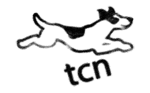Office Tips
 Terugloop toepassen in een cel
Terugloop toepassen in een cel
Als je tekst wilt weergeven over meerdere regels in een cel, kun je de cel zo opmaken dat de tekst automatisch terugloopt of kun je een handmatig regeleinde invoeren.
Tekst automatisch laten teruglopen
- Selecteer in een werkblad de cellen die je wilt opmaken.
- Ga naar het tabblad Start en klik in de groep Uitlijning op Terugloop.

Opmerkingen
- De gegevens in de cel lopen terug zodat ze binnen de kolombreedte passen. Zodra je de breedte van de kolom wijzigt, wordt de terugloop automatisch aangepast.
- Als niet alle tekst zichtbaar is, kan dit komen doordat de rij een specifieke hoogte heeft.
De rijhoogte aanpassen
- Selecteer de cel of het bereik waarin je de rijhoogte wilt aanpassen.
- Ga naar het tabblad Start en klik in de groep Cellen op Opmaak.

- Voer onder Celgrootte een van de volgende handelingen uit:
- Klik op Rijhoogte AutoAanpassen om de rijhoogte automatisch aan te passen.
- Klik op Rijhoogte als u een rijhoogte wilt opgeven en typ de gewenste rijhoogte in het vak Rijhoogte.
- Klik op Rijhoogte AutoAanpassen om de rijhoogte automatisch aan te passen.
- Selecteer de cel of het bereik waarin je de rijhoogte wilt aanpassen.
Een regeleinde invoeren
- Als je een nieuwe tekstregel wilt beginnen op een specifiek punt in een cel, dubbelklik je op de cel, klik je op het punt in de cel waar je een nieuwe regel wilt beginnen en druk je op ALT+ENTER.